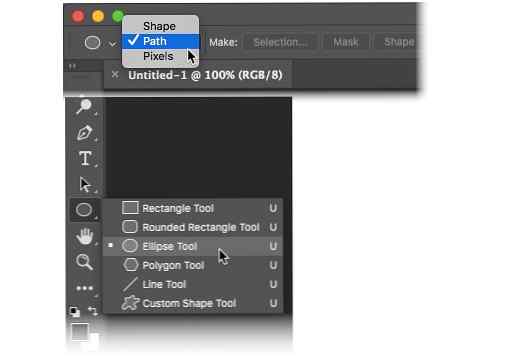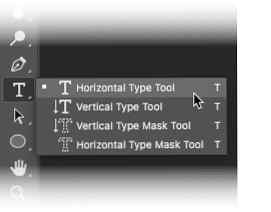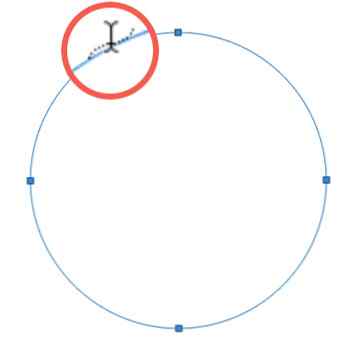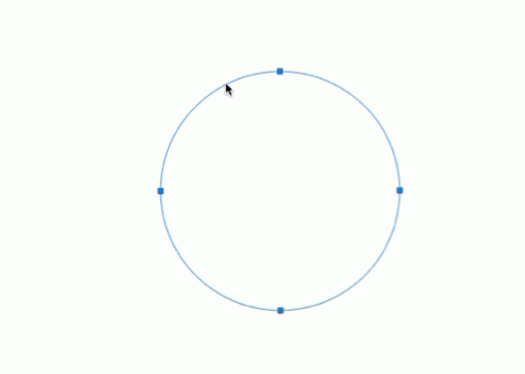Cómo curvar texto en Photoshop alrededor de cualquier forma

Curvar el texto alrededor de una forma simple en Adobe Photoshop es una habilidad útil para conocer. Por ejemplo, es posible que desee crear un logotipo circular con algún texto que lo rodea. O una maqueta rápida de un sello de goma.
Solo recuerda que envolver el texto a lo largo de un camino circular es diferente de deformar el texto en Photoshop Cómo deformar el texto en Photoshop o Illustrator Cómo deformar el texto en Photoshop o Illustrator Hay muchas formas de deformar el texto en Photoshop o en la ilustración, pero hay que tener cuidado porque pueden verse maltratados No te deformes bien. Leer más - este último tiende a deformar el texto. Sin embargo, ambos se utilizan para una manipulación de texto fantástica y ambos son buenos para saber.
Las capturas de pantalla de este tutorial son de Photoshop CC 2018..
Cómo escribir texto en un círculo en Photoshop
- Selecciona el Elipse herramienta. Cambiar el tipo a Camino.
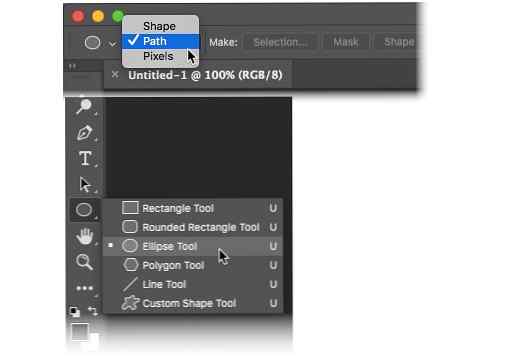
- Arrastra y dibuja para hacer un círculo en tu documento. presione el Cambio Tecla mientras arrastras para hacer un círculo perfecto..
- Selecciona el Tipo horizontal herramienta. En la barra de opciones, seleccione los atributos de fuente, como el estilo, el tamaño y el color del texto..
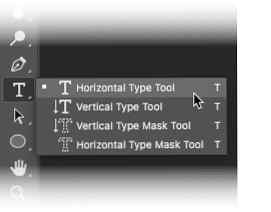
- La herramienta de tipo está representada por un cursor en forma de “yo” Haz dentro de un cuadrado punteado. Mueva el cursor sobre el borde de la forma. los “yo” haz cambia a un “yo” Haz con una línea ondulada que se asemeja a una curva de pecado.
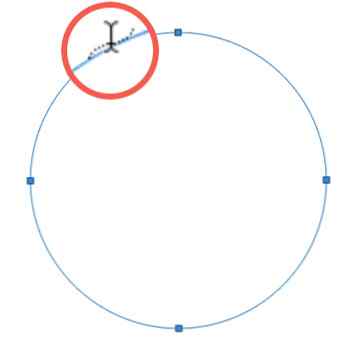
- Haga clic en el borde de la forma en el lugar donde desea comenzar a agregar texto. A medida que escribe, el texto se curva alrededor de la forma. Haga clic en la marca de verificación en la barra de opciones para finalizar el texto..
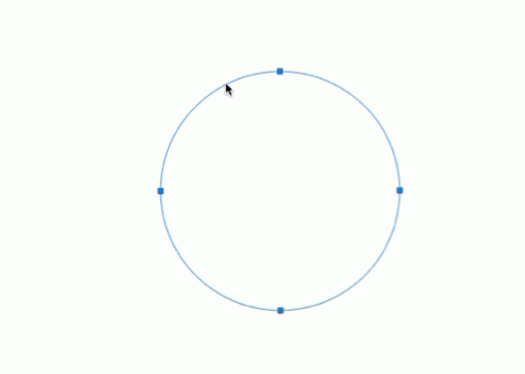
- Para cambiar la posición del texto circular, seleccione la Selección de camino Herramienta del panel Herramientas. Arrastre el cursor fuera del círculo y sobre el texto para girarlo a una nueva posición. Arrastre el cursor dentro del círculo para voltear el texto y rotar el texto dentro de la forma.
Este es un ejemplo de los pasos básicos que debe seguir para escribir texto circular. Pero no dejes que tu creatividad se detenga aquí. Puede crear una ruta de cualquier forma o usar la herramienta Pluma y seguir los mismos pasos para crear formas de texto interesantes. Pruébelo con una forma personalizada (por ejemplo, un corazón) y vea qué puede hacer.
¿Has usado esta característica antes? ¿Cómo prefieres crear un tipo curvo a lo largo de un camino??
Explorar más acerca de: Adobe Photoshop, diseño gráfico, tutorial de Photoshop.